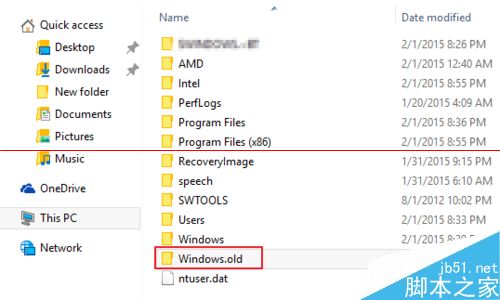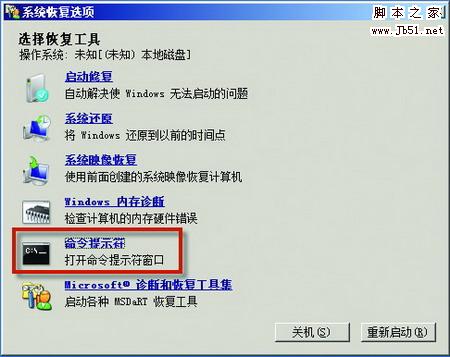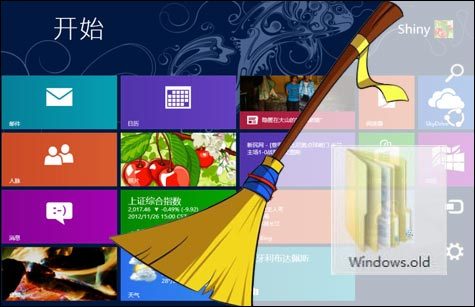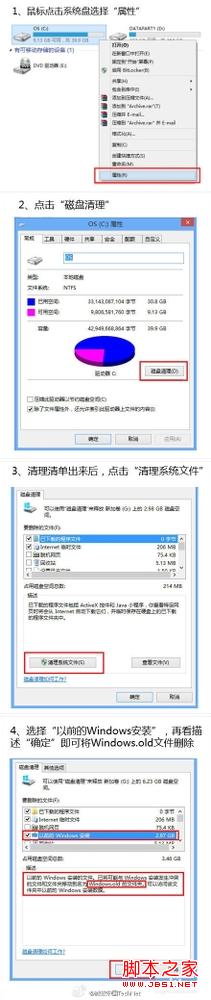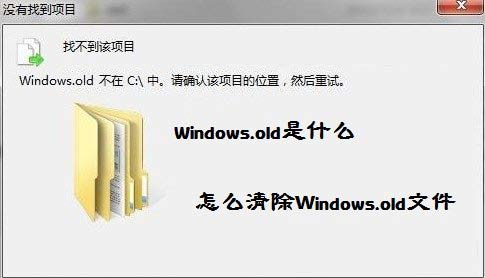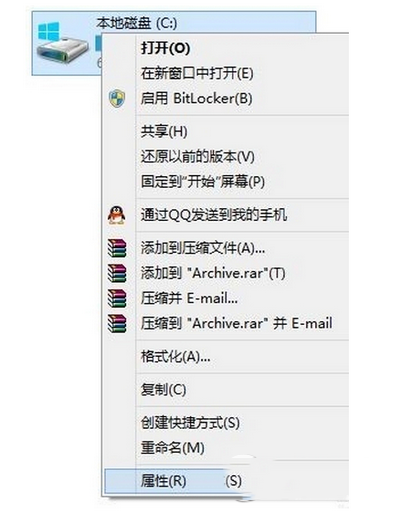如何删除Windows8系统中的Windows.old文件夹?
最近将电脑从Windows7系统升级到了Windows8系统,升级之后全新的界面确实让人兴奋不已,不过在查看C盘的时候发现多出了一个Windows.old文件夹,试着将其删除提示没有权限,那么怎样才能删除Windows.old文件夹呢?
1、首先用鼠标右键点击C盘,在弹出的下拉列表里找到“属性”并点击它;

2、在打开的C盘属性里的常规找到“磁盘清理”,点击它打开;

3、这时,程序就开始对系统里将要进行清理的文件进行扫描;

4、在打开的“磁盘清理”对话框里找到“清理系统文件”并点击它来继续;

5、这时,程序再次进行扫描的操作;

6、在这里要在“要删除的文件(F)”列表里找到“以前的Windows安装”,并把它前面的选择框给打上勾,以示已经对其进行了选择,这时在下面的描述里我们就可以看到对这个项目的具体意思了。然后点击“确定”即可,之后程序就开始对所选择的内容进行处理了。

操作到这边我们可以返回到C盘目录下查看,发现Windows.old文件夹已经不见了。正常来说Windows.old文件夹不会占用多大内存,如果你忍受不了有无关的文件夹存在,那就可以按照上面的方法来进行删除。
版权声明
本文仅代表作者观点,不代表本站立场。
本文系作者授权发表,未经许可,不得转载。
本文地址:/jtjc/win8/2021-03-11/35624.html